華碩BIOS第一啟動項設置|華碩主板BIOS改啟動順序
- 2022-02-11 11:50:44 分類:幫助
有使用華碩主板的用戶,想進BIOS設置電腦開機啟動項,由于沒有嘗試過進BIOS操作,不知道在哪里設置,這篇文章是本站給大家帶來的華碩主板BIOS設置啟動項方法。
由于不同品牌的主板BIOS有所不同,不過設置的方法大同小異,可以參考著來設置,這里以華碩主板的UEFI BIOS為例。
電腦開機,在出現華碩 logo的時候,連續按 Del 或 Delete 鍵,進入BIOS設置(同個品牌,不同型號的電腦,進BIOS熱鍵,也會有不同,需要根據實際操作),進入到BIOS后,按 F7 鍵,進入Advanced Mode (高級模式)
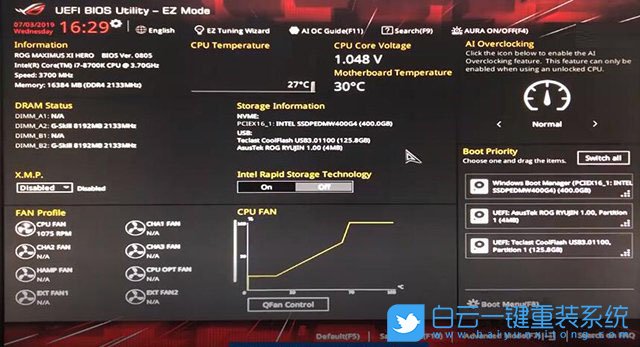
將語言設置為簡體中文,方便我們操作。進入 Boot(啟動) 的選項卡中,在 Boot Option Priorities (啟動選項屬性)下,找到 Boot OPtion #1,在右側下拉框中,選擇裝有系統的盤,比如固態硬盤。一般固態硬盤上面都有標注SSD字樣或者品牌型號等。如果電腦是UEFI模式啟動的,要選擇 Windows Boot Manager 開頭的固態硬盤
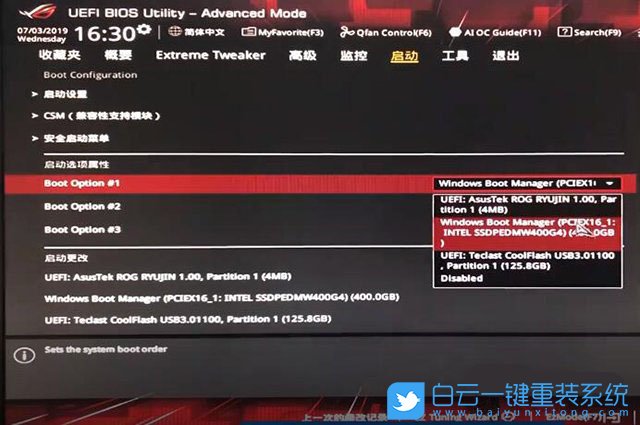
這個時候,可以看到Boot OPtion #1,固態硬盤已經調整為第一啟動項
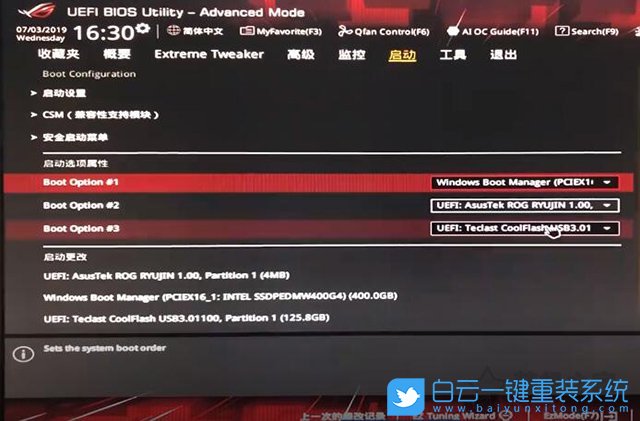
最后,按 F10 鍵,Save & reset(保存并重啟),點擊OK,即可保存剛剛的BIOS設置

附:華碩電腦開機自動進BIOS或更新BIOS后系統啟動異常
一、確認BIOS里面Boot啟動盤是否正常
確認BIOS,能否正常識別硬盤,這里要以裝有系統的硬盤在第一啟動項
電腦開機,在出現華碩logo的界面,連續按F2,進入BIOS(同品牌,不同型號的電腦進入BIOS啟動熱鍵會不一樣),通過方向鍵選擇【Boot】-【Boot option #1】,選擇正確的系統引導盤,再按F10,保存退出
注:部分機型,開機按F2,進入BIOS Utility,這時要先按F7,進入BIOS主菜單,再通過方向鍵選擇【Boot】
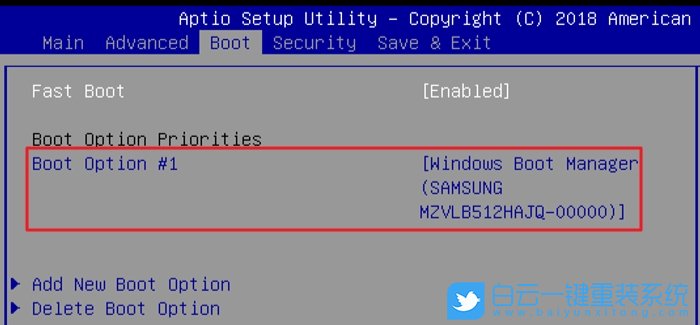
二、恢復BIOS出廠默認設置:
電腦開機,在出現華碩logo的界面,按F2,進入BIOS,然后按F9,鍵恢復BIOS默認設置,按F10,保存退出,再重啟電腦確認是否可正常進系統
三、BIOS設置與系統版本不符造成系統啟動異常問題:
注:不同機型BIOS界面設置項有差異,部分機型無CSM Support相關選項
1、Win10系統,通常BIOS恢復出廠默認設置即可
電腦開機,在出現華碩logo的界面,連續按F2,進入BIOS,然后按F9,恢復默認值,再按F10,保存退出。【Boot】- CSM Support - 選擇 Disabled,【Security】- Secure Boot Control - 選擇 Enable
電腦開機,在出現華碩logo的界面,連續按F2,進入BIOS,然后按F9,恢復默認值,再按F10,保存退出。【Boot】- CSM Support - 選擇 Disabled,【Security】- Secure Boot Control - 選擇 Enable
2、Win7系統,BIOS要開啟CSM Support和關閉Secure Boot Control
a、電腦開機,在出現華碩logo的界面,連續按F2,進入BIOS,通過方向鍵選擇【Boot】- Launch CSM - 選擇 Enabled,【Security】- Secure Boot Control - 選擇 Disabled,然后按F10,保存退出
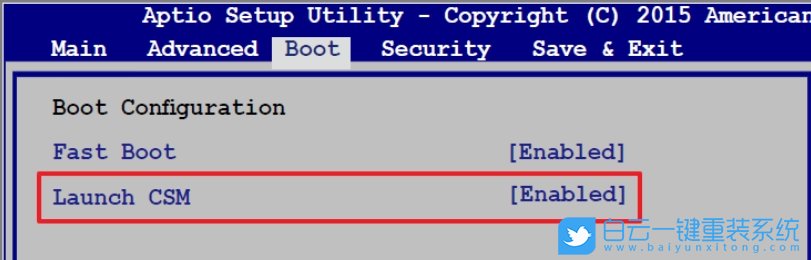
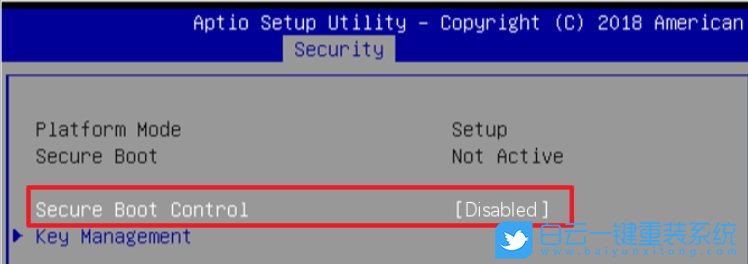
b、電腦開機,在出現華碩logo的界面,連續按F2,進入BIOS Utility界面,然后按F7,進入主菜單,再通過方向鍵選擇【Boot】- CSM Support - 選擇 Enabled,【Security】- Secure Boot Control - 選擇 Disabled
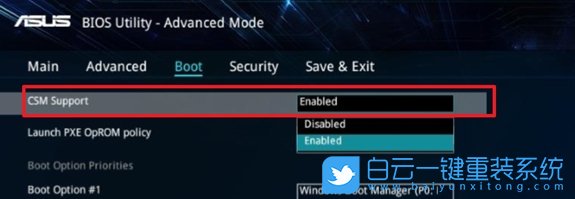
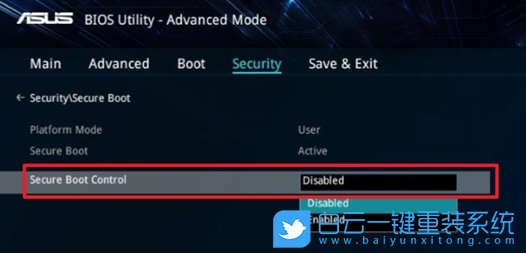
四、更新BIOS后電腦啟動異常問題:
1、如果BIOS更新后,電腦黑屏開不了機,通電情況下,先強制關機,再重新拔電源,插適配器后進入系統。再次執行重新啟動,此時正常會執行Update BIOS,期間請勿移除適配器,并等待BIOS更新完成
2、如果更新完BIOS后發生藍屏,無法正常進入系統
電腦開機,在出現華碩logo的界面,連續按F2,進入BIOS Utility - Advanced Mode界面(F7),通過方向鍵選擇Advanced Mode - Advanced - SATA Configuration - SATA Mode Selection將設定值改回AHCI,按F10,保存重啟
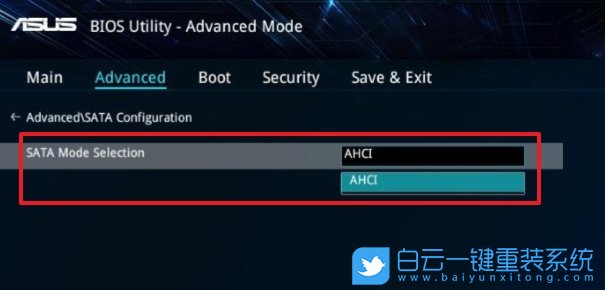

Win10如何在非觸屏設備打開經典模式屏幕鍵盤|怎么打開屏幕鍵盤使用搭載win10系統的 觸屏設備用戶打開屏幕鍵盤,可以直接按設置 - 設備 - 輸入,里面就可以找到屏幕鍵盤的開關。 但是對

聯想拯救者刃7000K 2021臺式電腦11代CPU怎么裝Win7聯想拯救者刃7000K 2021系列臺式電腦,是聯想推出的臺式電腦,目前共有4款產品。英特爾酷睿i開頭11代系列處理器,默認預裝



